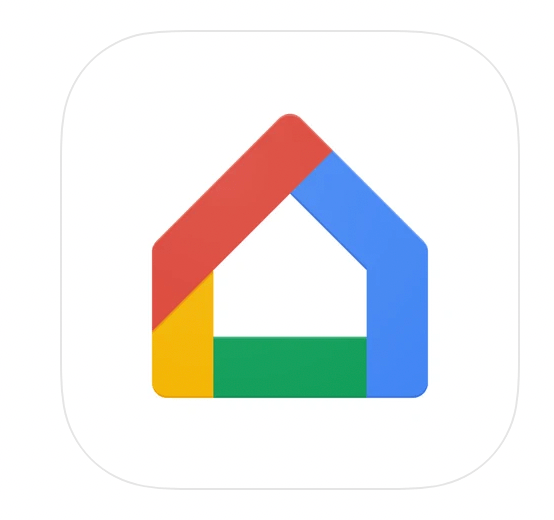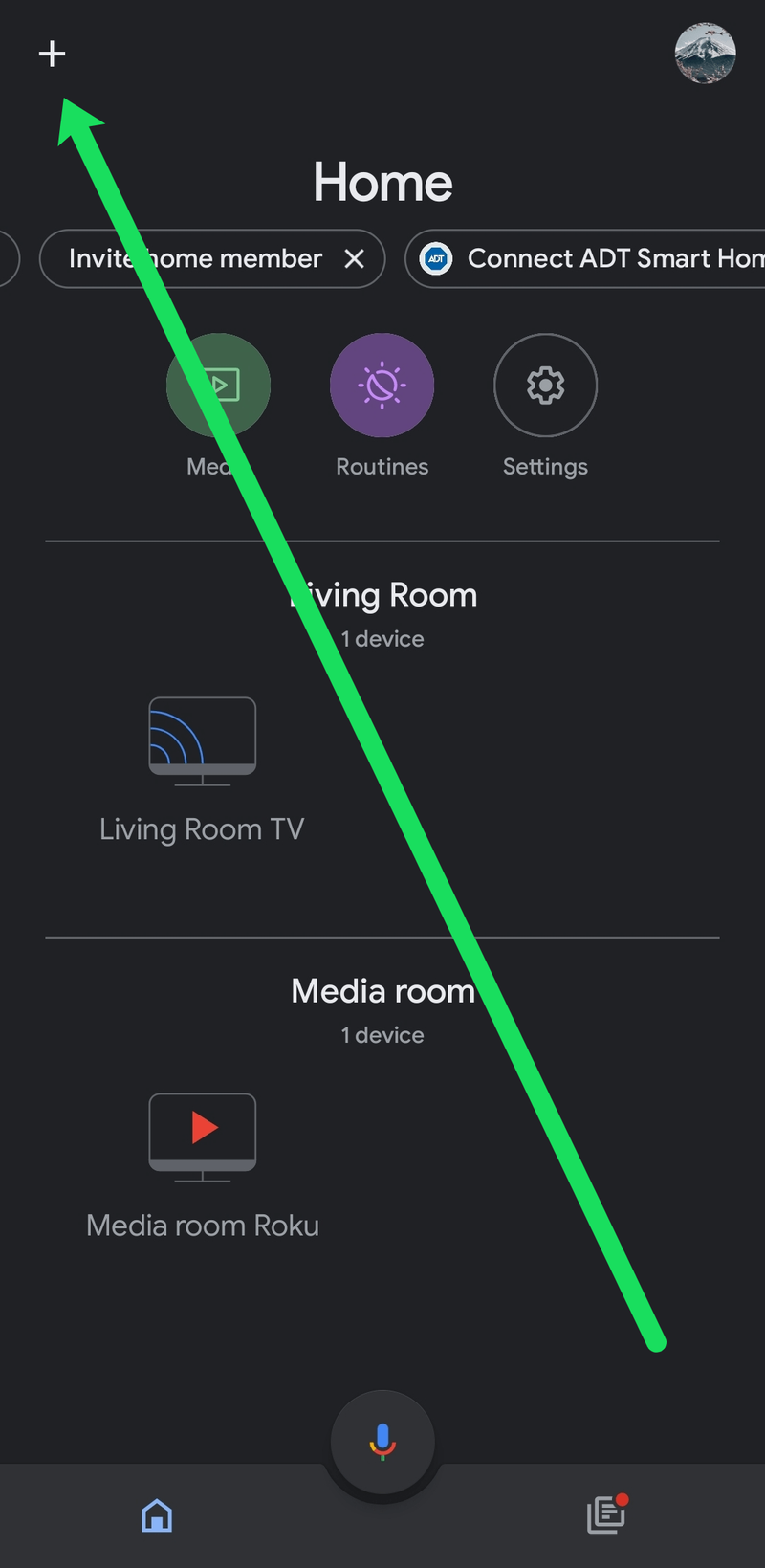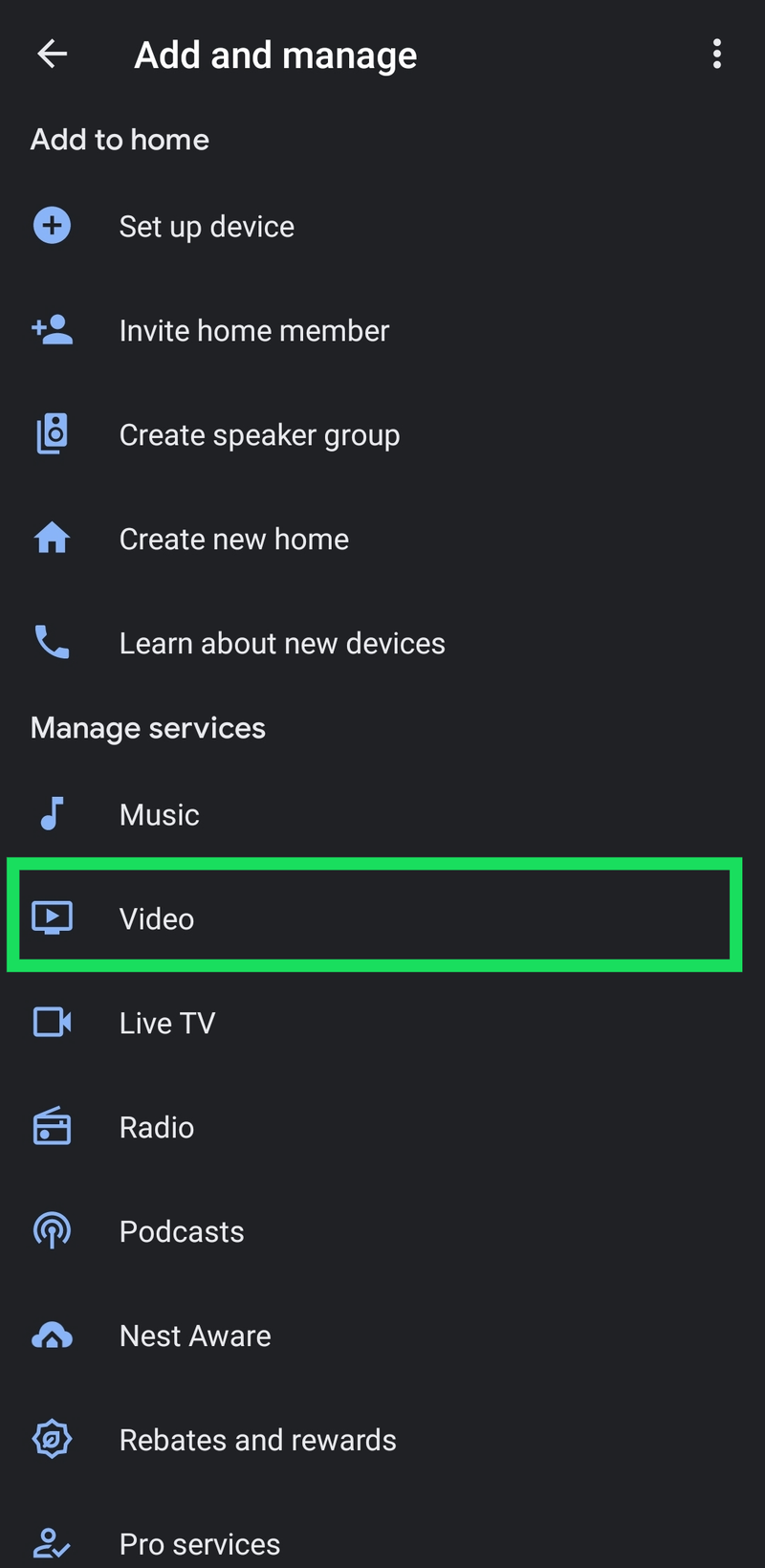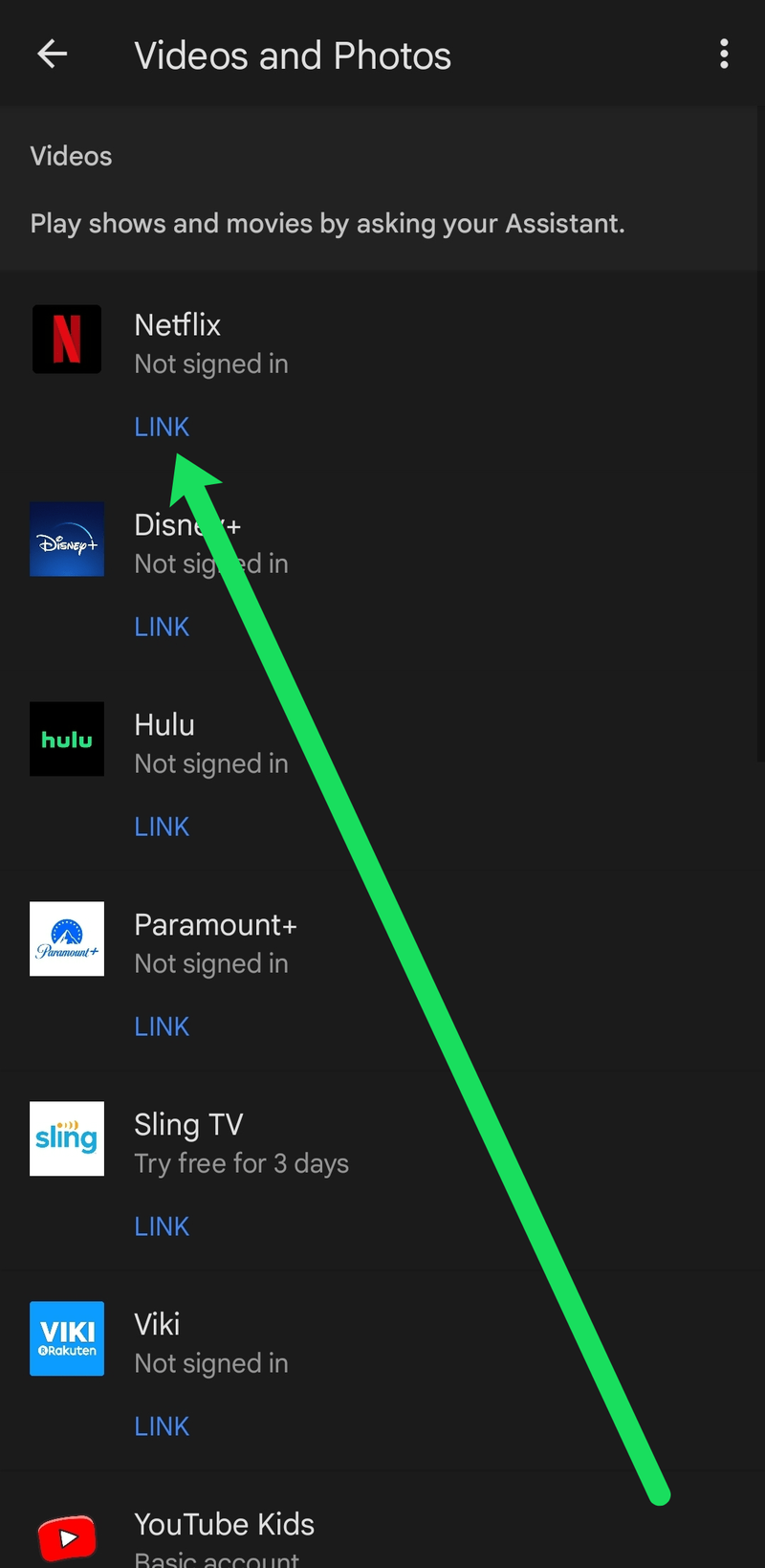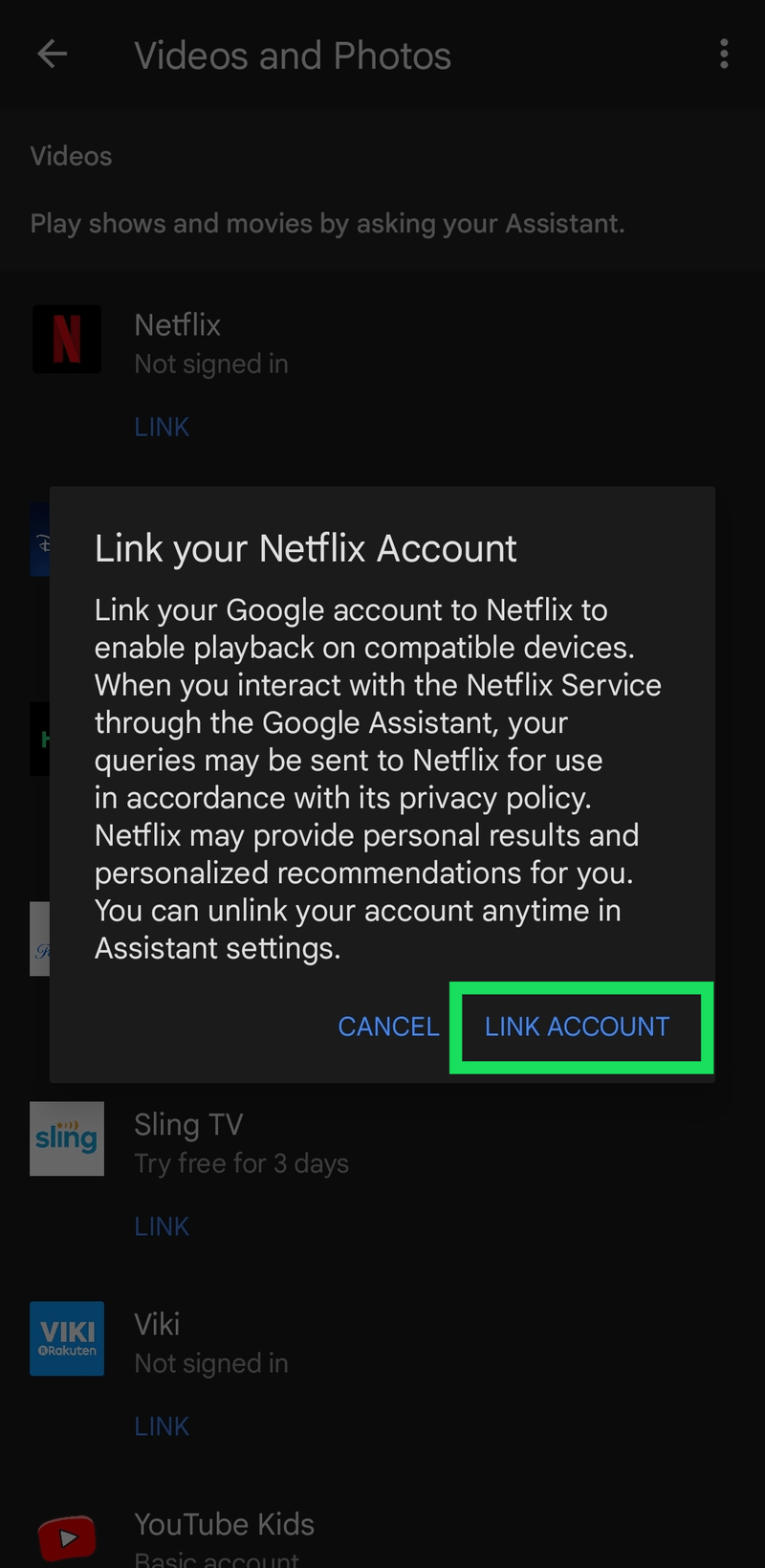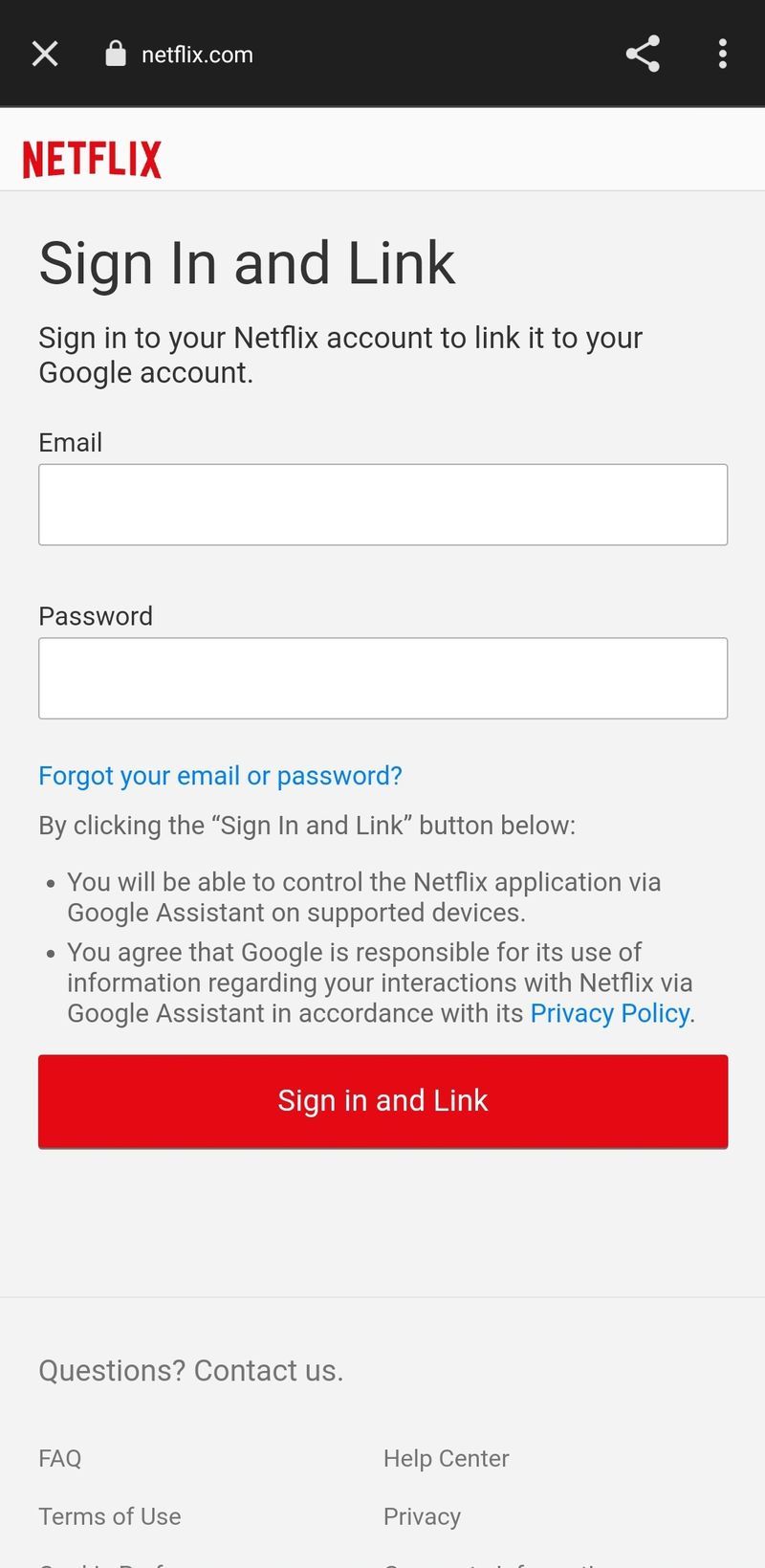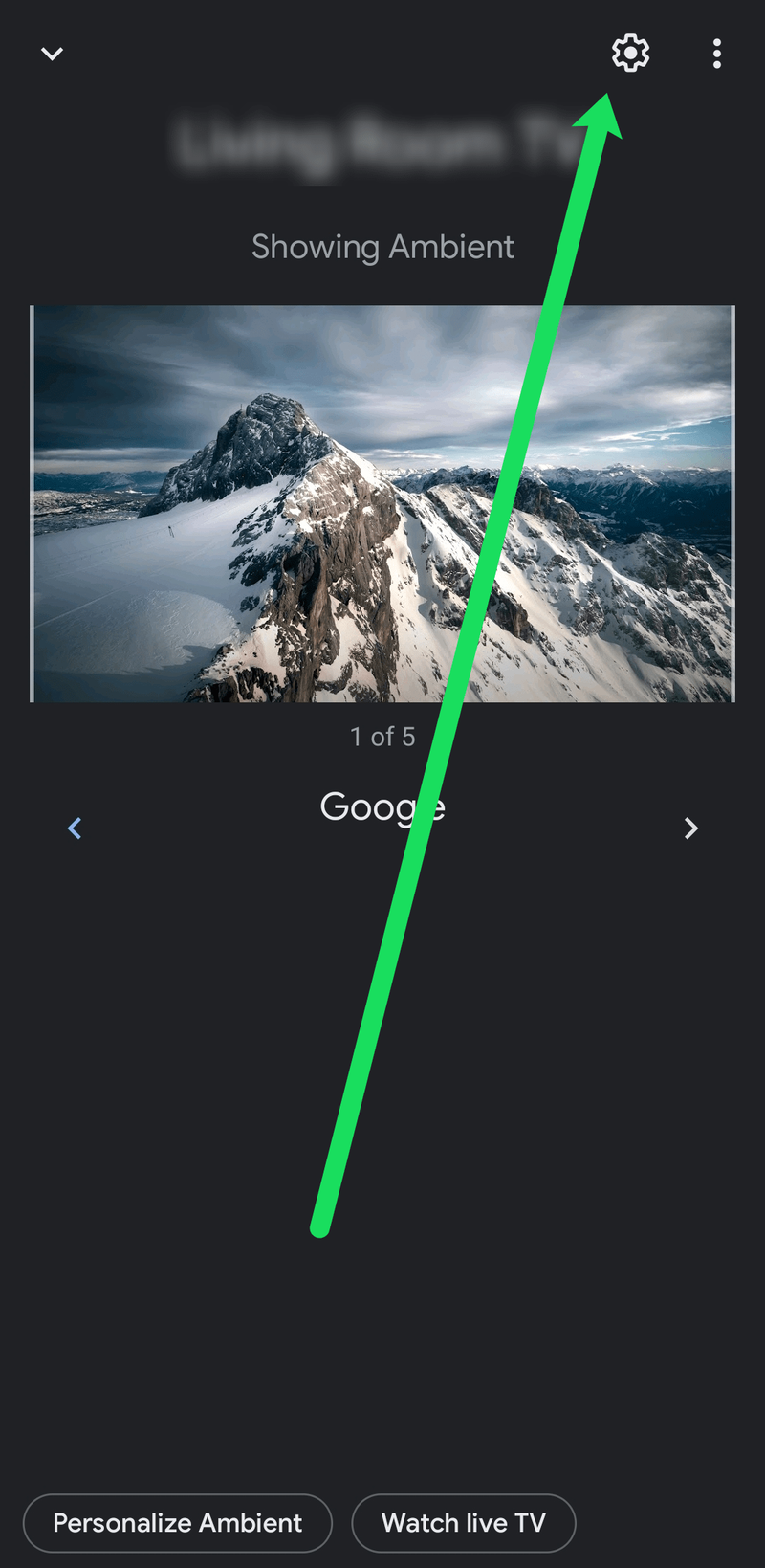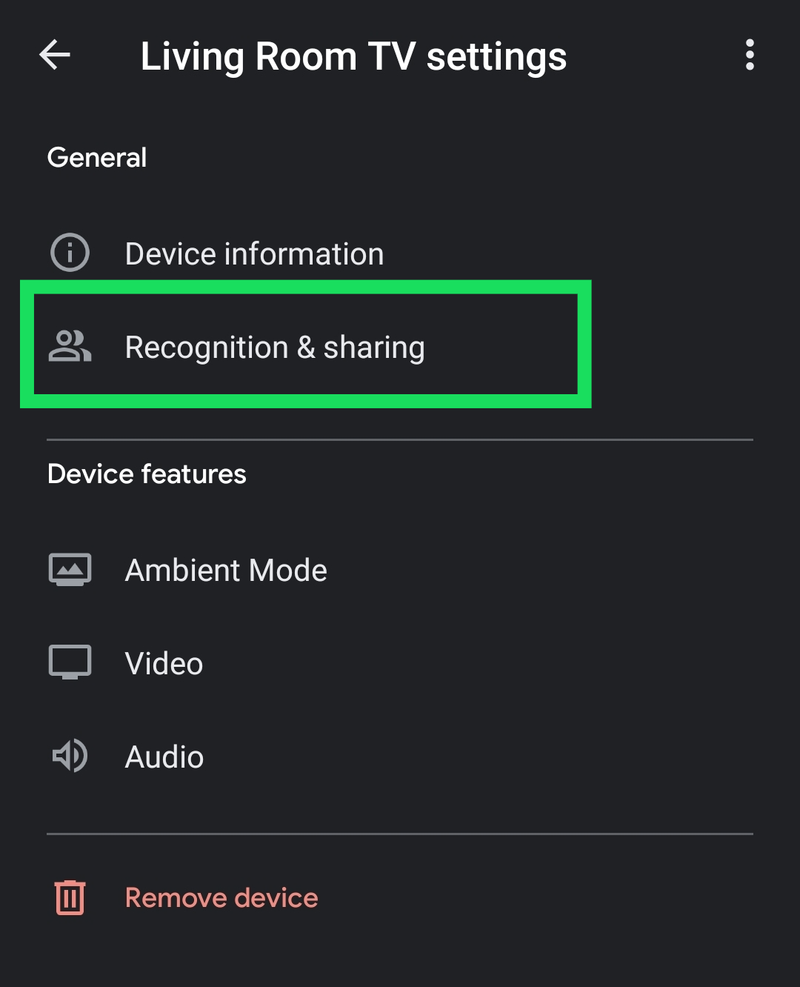A Google intelligens kijelzőit úgy tervezték, hogy megkönnyítsék és szórakoztatóbbá tegyék az életet. Az intelligens kijelzők életének korai szakaszában korlátozott volt a funkcionalitás. Például a felhasználók nem nézhetik a Netflixet, többek között más korlátozások mellett. Szerencsére most már közvetlenül streamelheti a Netflixet a Google Nest Hubra.

Ez a cikk végigvezeti Önt azon lépéseken, amelyek segítségével streamelheti kedvenc Netflix-filmjeit és -műsorait közvetlenül a Google okoskijelzőjén.

Nézze meg a Netflixet a Google Nest Hubon
A Netflix megtekintése a Google Nest Hub eszközén meglehetősen egyszerű. Először össze kell kapcsolnia Netflix-fiókját Google-fiókjával. Ezután az Ok Google parancsokkal szabályozhatja a megtekinteni kívánt tartalmat. Tekintsük mindkettőt részletesen.
Kapcsolja össze a Netflixet a Google Home alkalmazással
Mint minden, ami a Google Nesttel kapcsolatos, most is az iOS- vagy Android-eszközön található Home alkalmazással kezdjük. Ha nem rendelkezik a Google Home alkalmazással, letöltheti innen Apple App Store vagy a Google Play Áruház . Ezután jelentkezzen be Google-fiókjába.
Az alkalmazás letöltése után a következőképpen adhatja hozzá Netflix-fiókját:
- Indítsa el a Google Home alkalmazás a telefonodon.
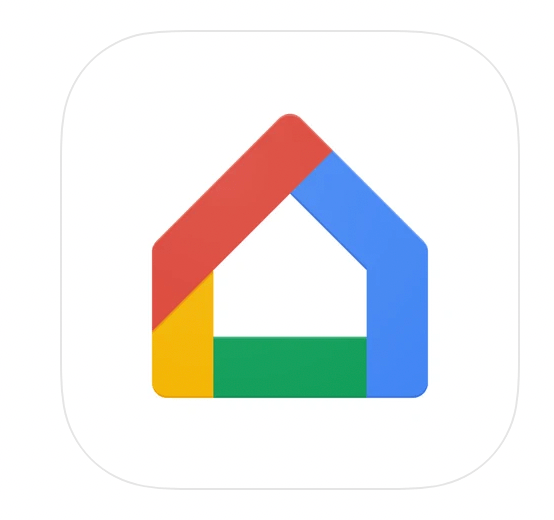
- Érintse meg a „+” ikont a bal felső sarokban.
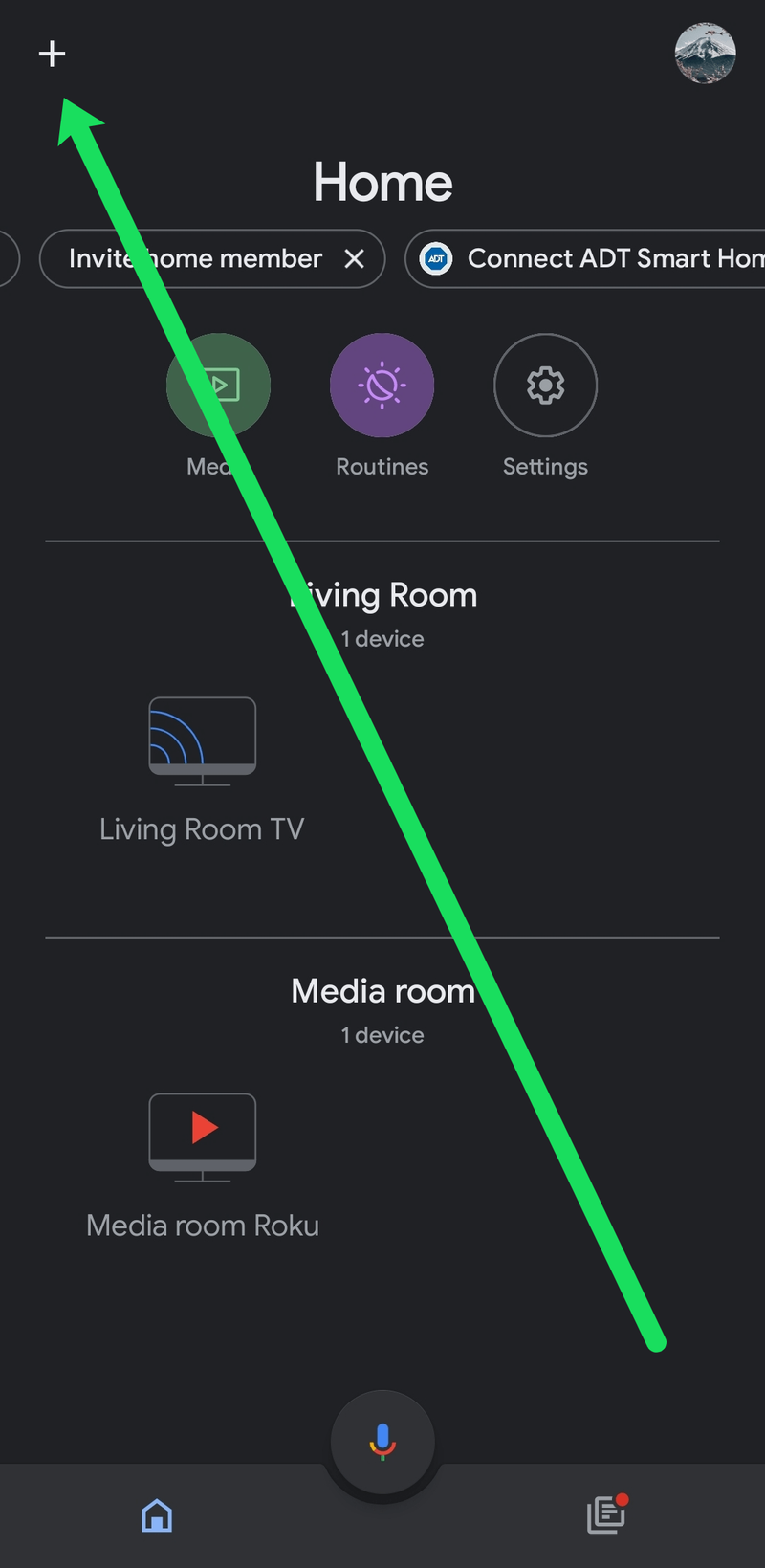
- Érintse meg Videó a megjelenő menüben.
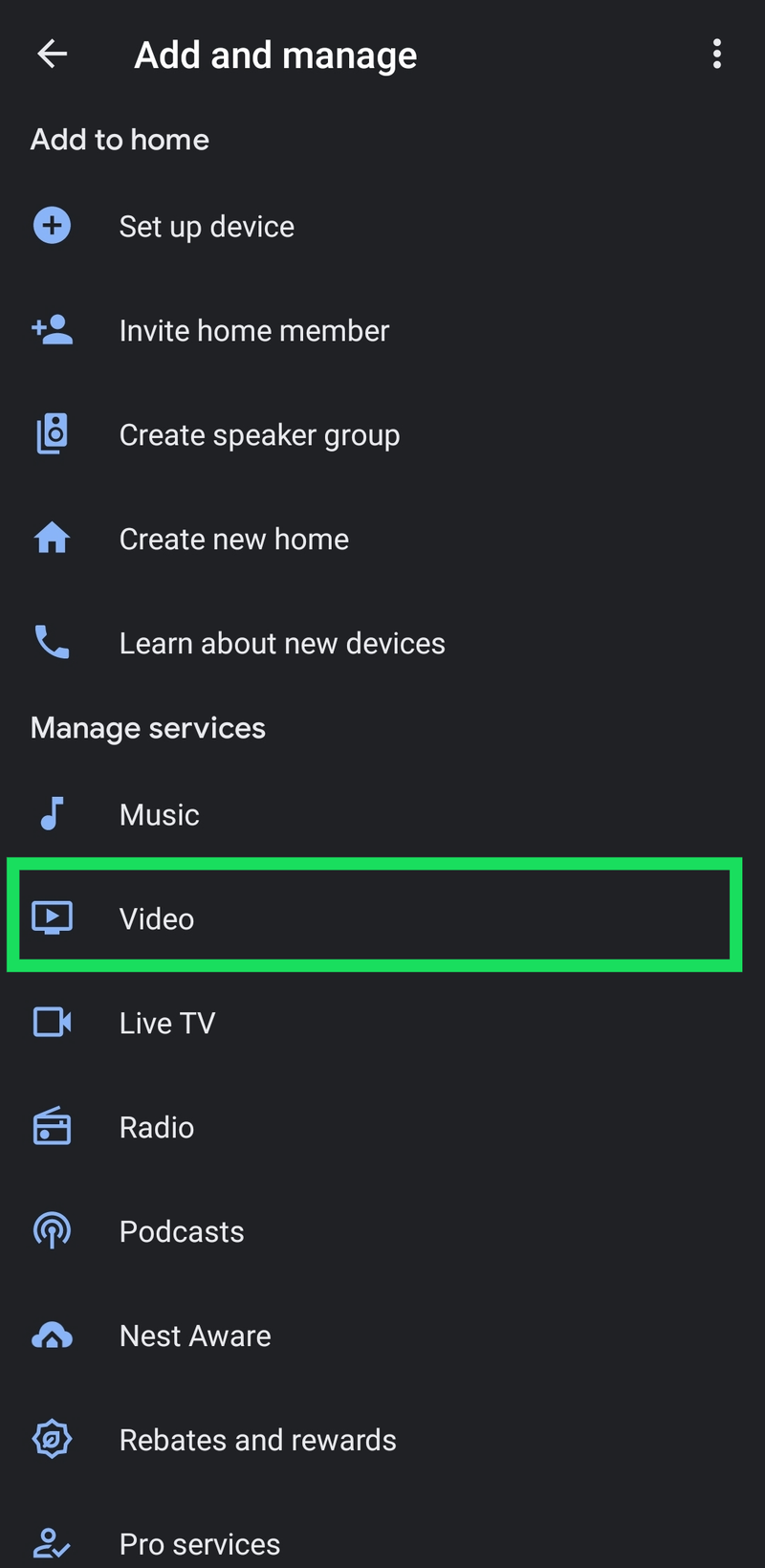
- Koppintson a Link alatt Netflix .
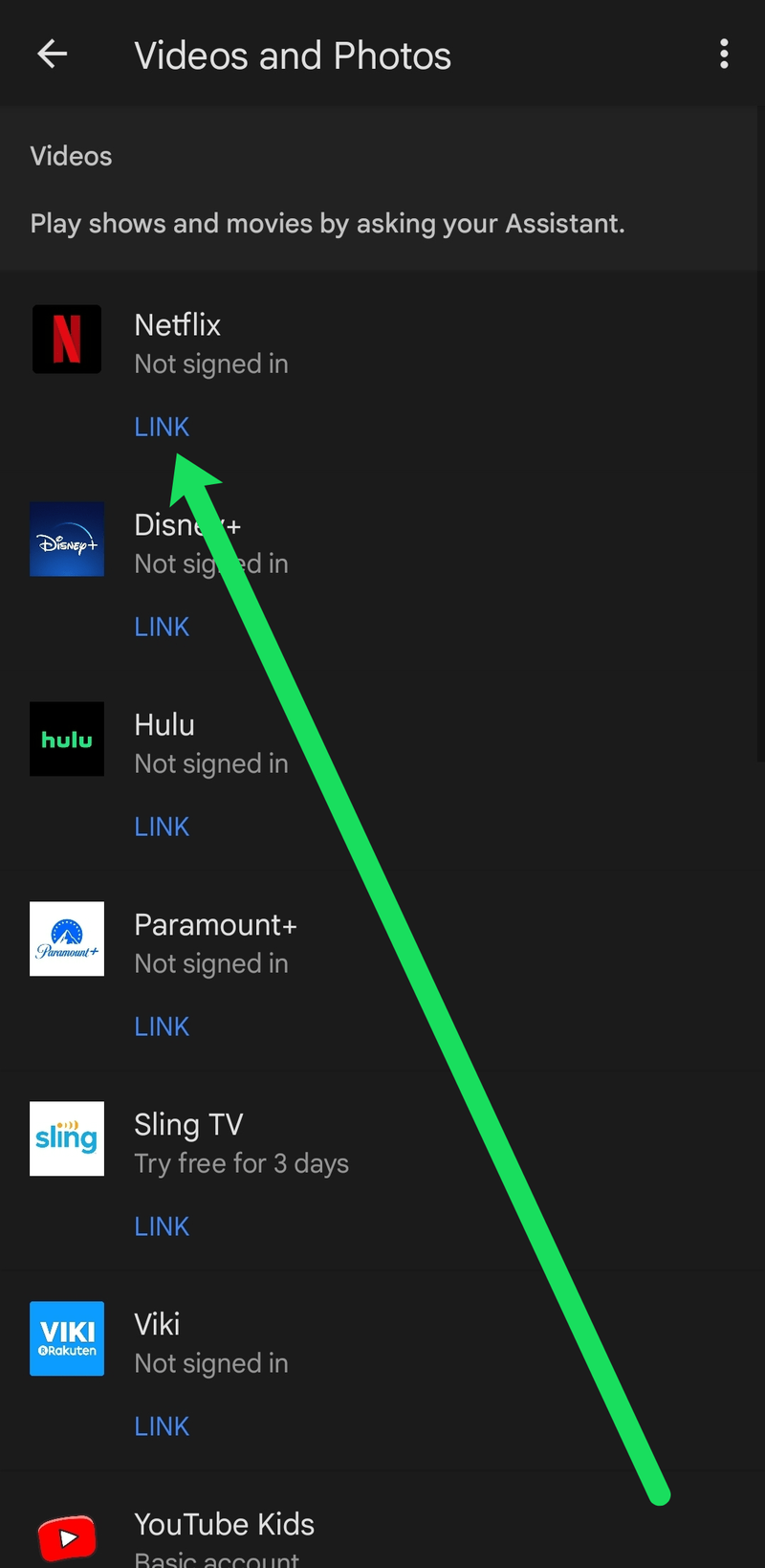
- Koppintson a Fiók összekapcsolása a megjelenő felugró ablakban.
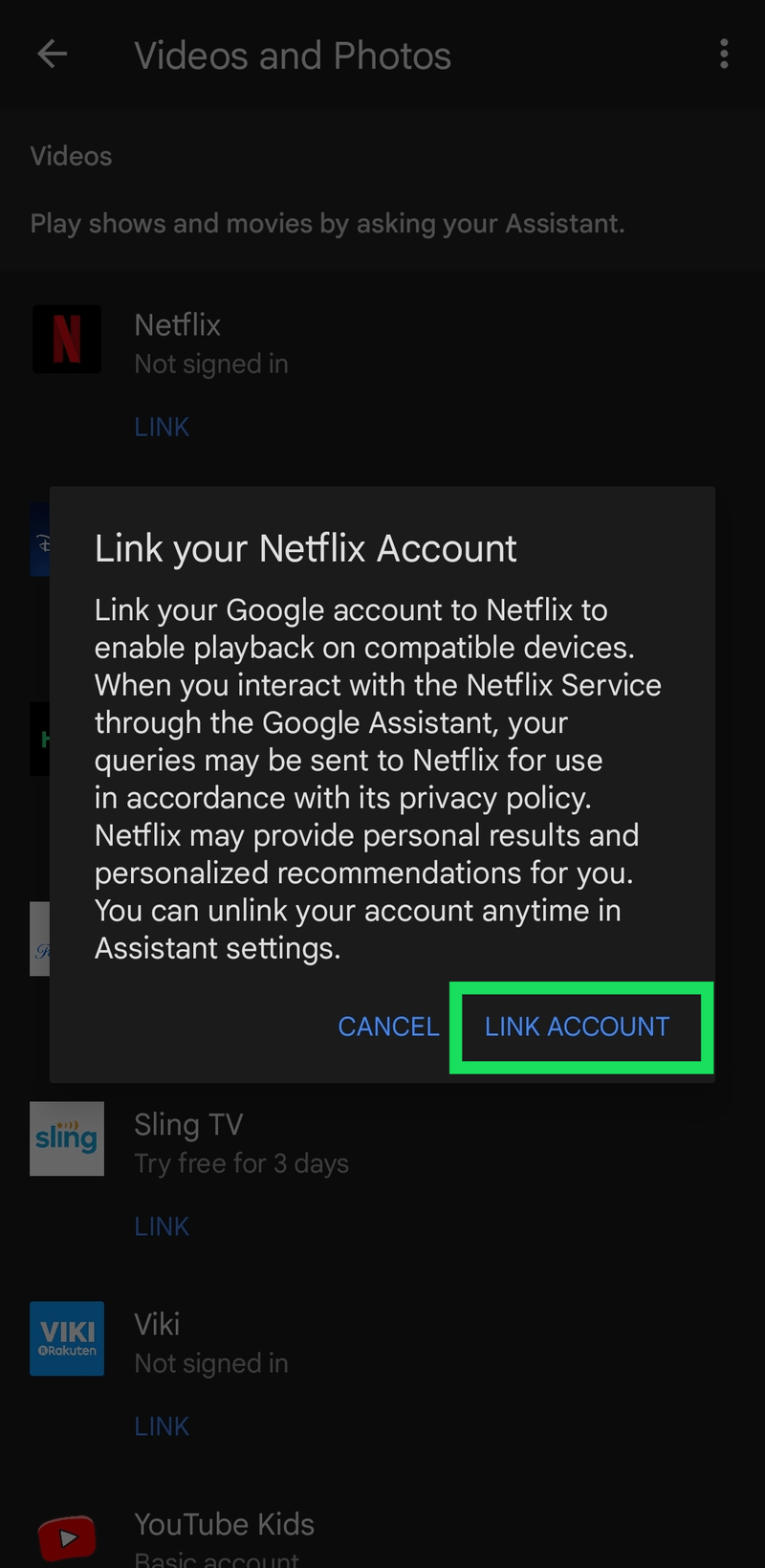
- Most megnyílik a mobileszköz webböngészője, és arra kéri, hogy jelentkezzen be Netflix-fiókjába. Adja meg bejelentkezési adatait, és érintse meg a gombot Jelentkezzen be és linkelje .
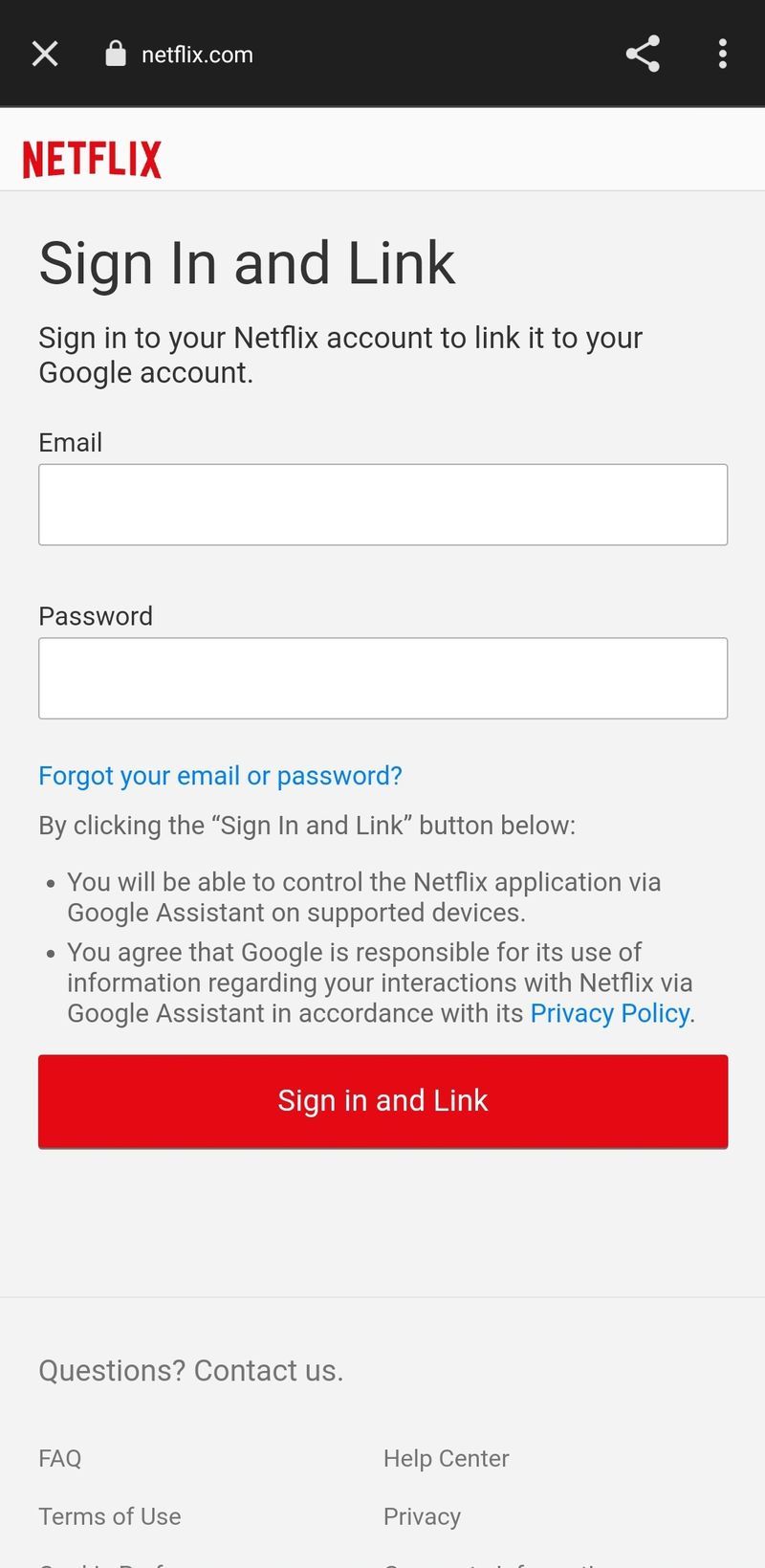
Egy megerősítő felugró ablak jelenik meg, miután bejelentkezett Netflix-fiókjába. Ez a megerősítés azt jelenti, hogy Google Home-fiókja és Netflix-fiókja össze van kapcsolva, és megkezdheti a streamelést Nest Hubjára.
hogyan lehet elindítani egy meg nem fordított szervert
Hogyan nézhet Netflixet a Nest Hubon
Most, hogy a két fiók össze van kapcsolva, elkezdheti nézni a Netflixet az okoskijelzőn. Ha szeretné, beállíthatja hangutasítások használatára is. Például: „OK Google, játsszon Stranger Things-t a tévében” vagy „OK Google, játssza le a következő epizódot.” Számos hangutasítást használhat attól függően, hogy mit szeretne elérni.
Itt található azoknak a hangutasításoknak a listája, amelyek segítségével elkezdheti a Google-eszközön lévő tartalmat nézni vagy vezérelni:
- Mond ' Ok Google, nézze meg a Stranger Things-t a Netflixen ‘ – Természetesen bármilyen címet beszúrhat, amit látni szeretne.
- Mond ' Ok Google, szüneteltesse a Netflixet – Ha egy pillanatra szünetet kell tartanod, a Google-asszisztens szünetelteti helyetted a Netflixet. Aztán mondd: Ok Google, indítsa újra a Netflixet ' hogy ott folytassa, ahol abbahagyta.
- Mond ' Ok Google, játssza le a Stranger Things 3. epizódjának 1. évadát ', hogy gyorsan előre ugorjon egy epizódra.
- Mond ' Ok Google, gyors előretekerés tíz másodperccel ' hogy kihagyjon egy jelenetet.
- Mond ' Ok Google, kapcsold be a feliratokat ' feliratok indításához.
- Mond ' Ok Google, állítsa fel/le a hangerőt ' a hangerő szabályozásához.
Amint láthatja, a parancsoknak számos változata létezik, amelyeket a Google-asszisztens felismer és végrehajt.

Ne feledje, hogy a hangutasítások logikusak, és kifejezetten arra vonatkoznak, hogy mit és hol szeretné megnézni. Mivel a Google Home Hub képes lejátszani a tartalmat tévéjén vagy Chromecastján, meg kell adnia, hogy melyik eszközön szeretné lejátszani. Ellenkező esetben a rendszer használata gyerekjáték. A hangutasítások itt láthatók .
A Google Nest és a Netflix használata
Most, hogy tudja, hogyan kapcsolhatja össze és nézheti meg a Netflixet Google-eszközén, tekintsünk át néhány további részletet, amelyek segítségével még több funkciót élvezhet. Természetesen a Google hangutasításaival szabályozhatja a megtekinteni kívánt tartalmat a fent leírtak szerint. De használhatja az érintőképernyőt és a Google Gesztusokat is, hogy a legtöbbet hozza ki a megtekintési élményből.
Ha nem ismeri a Google Gesztusokat, kövesse az alábbi lépéseket az engedélyezéséhez:
Google Nest Hub Max
- Nyissa meg a Google Home alkalmazást mobileszközén, és koppintson Nest Hub eszközére.
jegyzet : Győződjön meg arról, hogy mobileszköze ugyanahhoz a Wi-Fi-hálózathoz csatlakozik, mint a Google Nest-eszköz, és hogy a Nest-eszköz aktív. - Érintse meg a Beállítások fogaskerekét a jobb felső sarokban.
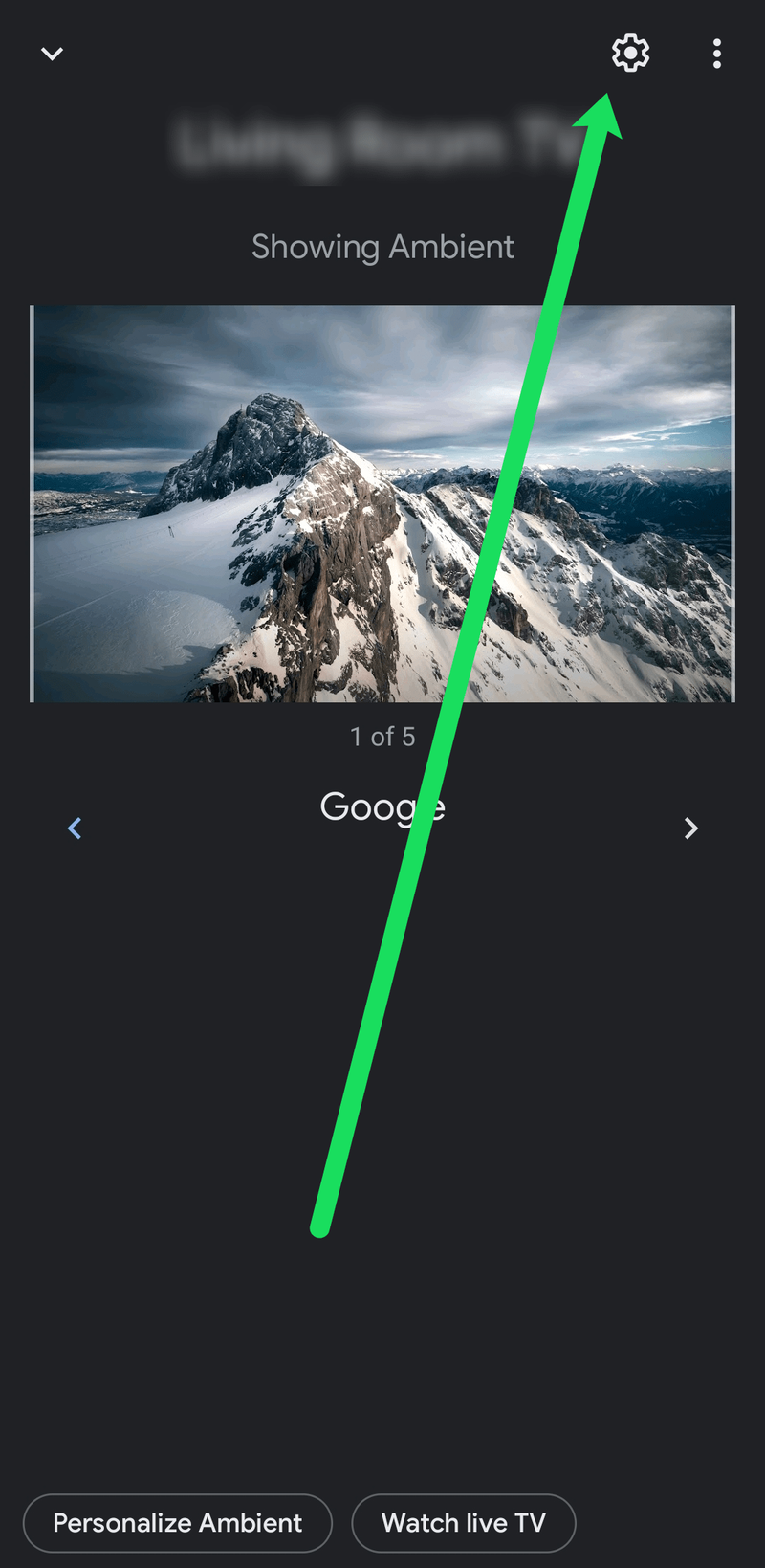
- Érintse meg Felismerni ció és megosztás .
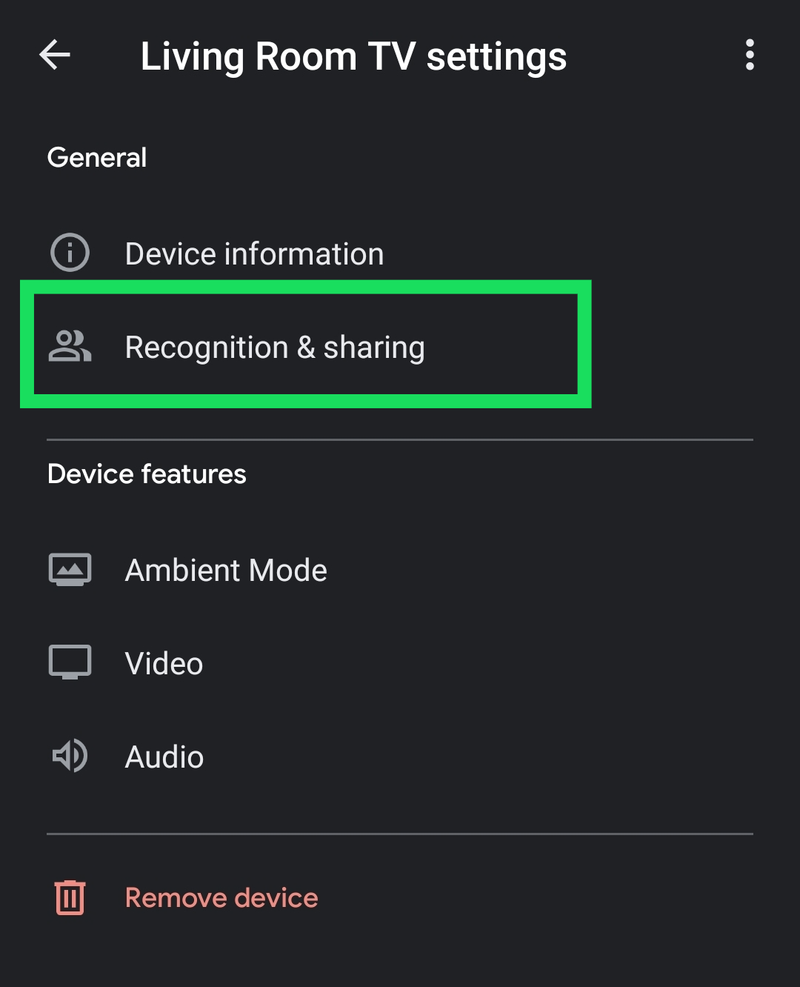
- Fordulat Gyors gesztusok tovább.
Google Nest Hub (2. generáció)
hogyan kell teknősöket tenyészteni minecrafton
Az utasítások kissé eltérnek a 2. generációs Nest Hub használata esetén:
- Nyissa meg a Google Home alkalmazást, és érintse meg a Nest Hub eszközt a kezdőlapon.
jegyzet : Mobileszközét ugyanahhoz a WiFi-hálózathoz kell csatlakoztatnia, amelyet Google-eszköze használ. - Koppintson a Beállítások .
- Koppintson a Gesztusok .
- Fordulat Gesztusok tovább.
Mostantól szüneteltetheti és újraindíthatja a Netflixet, ha kezét a Google Nest Hub eszközeinek kameraérzékelőihez tartja. A tartalmat a Nest Hub képernyőjén is szabályozhatja. Ha a gyakorlatiasabb megközelítést részesíti előnyben, íme néhány dolog, amit ellenőrizhet:
- Szünet
- Gyors előre- vagy visszatekerés tíz másodpercig
- Kapcsolja be a feliratokat
- Az alján található csúszka segítségével gyorsan megkeresheti a jelenetet, és ott folytathatja, ahol abbahagyta
A Netflix nemcsak kompatibilis az Ön Google-eszközével, de valóban rengeteg nagyszerű, felhasználóbarát parancsot és lehetőséget kínál.
A Netflix hibaelhárítása a Google Home Hub-on
Ha hozzáadja a Netflix alkalmazást a Google Home Hubhoz, összekapcsolja, de továbbra sem működik, próbáljon meg alapértelmezett tévét vagy lejátszóeszközt beállítani. Úgy tűnt, ez jól működik, amikor megcsináltuk. Ha problémái vannak a Netflix lejátszásával, próbálkozzon ezzel, hogy megnézze, működik-e. Mindig visszavonhatja, ha nem.
Az alapértelmezett beállítás előtt be kell állítania a lejátszóeszközöket.
- Nyissa meg a Google Home alkalmazást.
- Válassza a Fiók és eszközök lehetőséget a menüből.
- Válassza ki az alapértelmezettként használni kívánt eszközt.
- Válassza ki a fogaskerék beállítások ikont a bal felső sarokban.
- Válassza az Alapértelmezett TV lehetőséget, hogy beállítsa alapértelmezett lejátszóeszközként.
Ha ezt megtette, a Netflixnek a várt módon kell játszania a Google Home Hub-on. A másik előnye, hogy így csinálja a dolgokat, hogy többé nem kell a „TV-n” kifejezést hozzáadnia a hangutasításokhoz. Egyszerűen azt mondhatja, hogy „OK Google, játsszon Stranger Things-t”, és megérti a parancsait, és az alapértelmezett eszközön játssza le.
Még ha be is állít egy alapértelmezett beállítást, akkor is lejátszhatja más eszközökön, ha megadja azt a hangutasításban.
Ha továbbra is problémái vannak a Netflix Google Home Hub-on történő megtekintésével, érdemes lehet újra megpróbálni összekapcsolni a két fiókot az első folyamat szerint. Tesztjeink alapján nem volt probléma a korábbi összekapcsolási kérelmek felülírása során, így ez az Ön számára is működhet.
Gyakran Ismételt Kérdések
Bár a folyamat egyszerű, ebben a részben további információkat is tartalmaztunk.
Szükségem van Netflix-előfizetésre, hogy a Netflixet a Google Nest-emen nézhessem?
Igen. Érvényes felhasználónévvel, jelszóval és aktív előfizetéssel kell rendelkeznie ahhoz, hogy a Netflixet Google Nest Hub-eszközein nézhesse.
hogyan illesszen be egy videót a google docs-ba
Átküldhetem a Netflixet a telefonomról a Nest Hubra?
Igen! A Netflix átküldése egy másik egyszerű módja annak, hogy kedvenc műsorait és filmjeit Nest Hubon nézze meg. Nincs más dolgod, mint megnyitni a Netflix alkalmazást, lejátszani egy címet, koppintani az átküldés ikonra, és kiválasztani a Nest Hub eszközt. Mindaddig, amíg mindkét eszköz ugyanazon a WiFi-hálózaton van, a Netflix automatikusan megjelenik a Nest Hub képernyőjén.
Jól működik a Netflix a Google Home Hubbal? Meg kellett találnia a megoldást, vagy az első alkalommal sikerült? Van valami tippje a beállításához? Ha igen, írjon róluk alább!